|
Este tópico presume que você já tenha lido o tópico Como encontrar itens (How to Find Items), tenha localizado os itens que deseja comprar e tenha entrado na loja onde estão esses itens. A aparência do interior da loja será semelhante a esta:
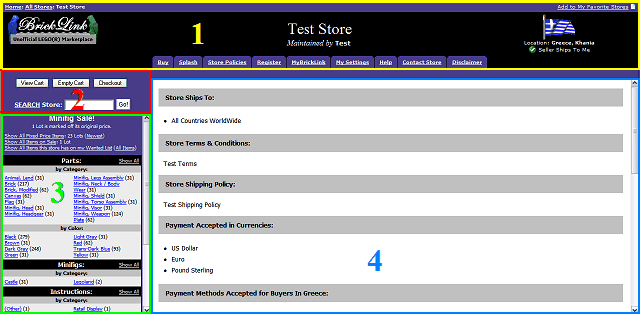 A seguir, temos a explicação de cada seção da loja:
|
| Disponibilidade dos Itens |
|
Quando você entra numa loja, a quantidade disponível de cada item é mostrada com base no estoque existente no momento em que você entrou na loja. É possível que enquanto você escolhe os itens que deseja comprar ou mesmo no momento do "Checkout" outra pessoa já tenha comprado esses itens.
Se um ou mais itens não estiverem mais disponíveis ou suas quantidades não forem mais aquelas do momento em que o pedido era efetuado, o Bricklink irá lhe mostrar e deletar esses itens e em seguida irá solicitar sua opção em relação ao ajuste do pedido ou abandono do carrinho de compras. Se após o ajuste, o total do pedido for inferior ao valor mínimo de compras definido pelo vendedor, restarão apenas as opções de abandonar ou adicionar novos itens ao carrinho de compras. |
| Formalizando o pedido |
|
Após registrar-se ou proceder ao login no momento do Checkout, você poderá escolher como irá pagar o seu pedido, a forma de envio, se será ou não contratado seguro e incluir outras informações adicionais ou comentários ao vendedor. Quando estiver pronto para concluir o pedido, clique no botão "Submit Order", na base da página. Para informações sobre como incluir itens num pedido já formalizado, veja o tópico de ajuda Incluindo em um pedido já efetuado (Adding to an Existing Order).
Por favor, lembre-se que formalizar um pedido é um Contrato. Por favor, formalize um pedido somente se você tiver certeza de que irá comprar todos os itens desse pedido. Ao formalizar um pedido, você estará se comprometendo juridicamente a adquirir todos os artigos do vendedor constantes nesse pedido. Por favor, leia também as condições e termos do vendedor antes de formalizar um pedido. Essas condições podem variar de uma loja para outra e é fundamental que você as compreenda. Caso restem dúvidas, entre em contato com o vendendor antes de formalizar o pedido. Você também pode clicar na guia "Store Policies", a qualquer tempo antes do Checkout, para visualizar as condições específicas do vendedor. Após formalizar seu pedido, você receberá um e-mail de confirmação notificando-o sobre o pedido. Se você não receber o e-mail de confirmação, você pode verificar se o pedido realmente foi formalizado, na sua página de pedidos efetuados, clicando na guia Orders Placed. Se o pedido foi finalizado com sucesso, você deverá vê-lo relacionado lá. |
| Incluindo itens em um pedido já existente |
Se você efetuou um pedido recentemente numa loja e este ainda não foi sinalizado como pago "Paid", embalado "Packed" ou enviado "Shipped", o sistema irá adicionar os novos itens àquele pedido ao invés de permitir que um novo seja iniciado. Aquele pedido deverá ter sido efetuado na mesma loja em que você está comprando agora. As seguintes condições devem estar satisfeitas para que possam ser incluídos itens adicionais num pedido:
O Status do pedido será alterado para "Updated", o do pagamento para "None" e as datas do pedido, de alteração do status do pedido e de alteração do status de pagamento serão alteradas para a data atual. O pedido será ainda sinalizado como não faturado. |
| Fatura e Pagamento |
|
Após formalizar o seu pedido, o vendedor lhe enviará uma fatura "Invoice", via e-mail, em até 3 dias, incluindo o total da compra (produtos, taxas adicionais e custo de envio) e para onde deve ser enviado o pagamento. Se você não receber a fatura nesse período, você deve entrar em contato com o vendedor. Se a fatura foi enviada, o valor total da compra estará em negrito na sua página de Pedidos Efetuados (Orders Placed).
Você deve enviar o pagamento ao vendedor após receber a fatura do seu pedido. Por favor, não envie um pagamento antes de receber a fatura pois ao valor total dos itens ainda precisam ser adicionados o custo do envio e as taxas adicionais. Também, o endereço da conta PayPal (caso você esteja pagando dessa forma) pode ser diferente do endereço de e-mail pelo qual a fatura é enviada. Opcionalmente, após efetuar o pagamento, você pode alterar o Status do Pagamento (Payment Status) na sua página de Pedidos Efetuados (Orders Placed) para Pago "Paid". Quando o vendedor receber o pagamento, ele enviará o pedido. |
| Após receber sua encomenda |
|
Na sua página de Pedidos Efetuados (Orders Placed), por favor, altere o Status da Ordem (Order Status) para "Completed" após ter recebido seu pedido, conferido os itens comprados e estar satisfeito com a compra efetuada e considerar todo o processo da compra concluído.
Opcionalmente, você pode também Incluir um Feedback (Post Feedback) ao vendedor depois de receber sua compra. |
| |||||||